Bagaimana-Untuk Menyesuaikan Ukuran Thumbnail Taskbar Windows 7
Microsoft Vindovs 7 / / March 18, 2020
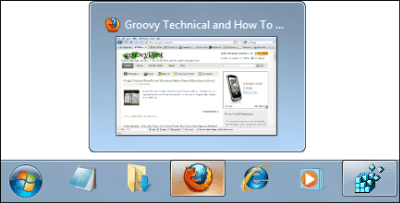
Saat Anda memiliki desktop yang sibuk, mungkin sulit untuk kembali ke bilah tugas dan menemukan jendela terakhir yang Anda gunakan sebelum beralih aplikasi atau diminimalkan. Untuk membantu ini, di Windows 7 Microsoft dengan anggun menyertakan previewer taskbar yang sama yang kami sukai di Vista. Satu-satunya masalah yang mungkin dimiliki sebagian orang terutama pada layar kecil, adalah bahwa pratinjau taskbar sangat kecil sebagai default. Ayo ukur ulang ukurannya!
Untuk menyesuaikan ukuran ini, kami akan mengubah registri Windows. Seperti biasa kami memberikan peringatan adat yang memodifikasi registri, jalan yang salah, serius dapat mengacaukan sistem Anda. Tongkat untuk groovy how-to ini dan Anda seharusnya baik-baik saja, tetapi jika Anda tipe yang ekstra hati-hati maka Anda mungkin ingin Buat titik pemulihan sistem.
Cara Mengubah Ukuran Pratinjau Thumbnail Taskbar Pada Windows 7
1. Klik itu Windows Start Menu Orb lalu Tipe di regedit. Sekarang tekanMemasukkan atau Klik itu regedit.exe tautan.
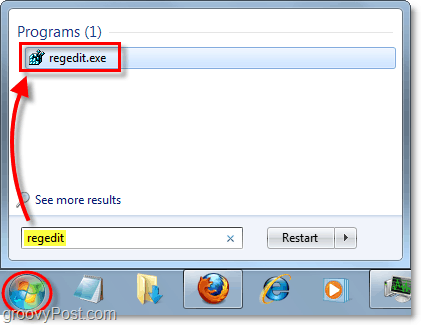
2. Di Penyunting Registri Telusuri ke kunci registri berikut:
HKEY_CURRENT_USERSoftwareMicrosoftWindowsCurrentVersionExplorerTaskband
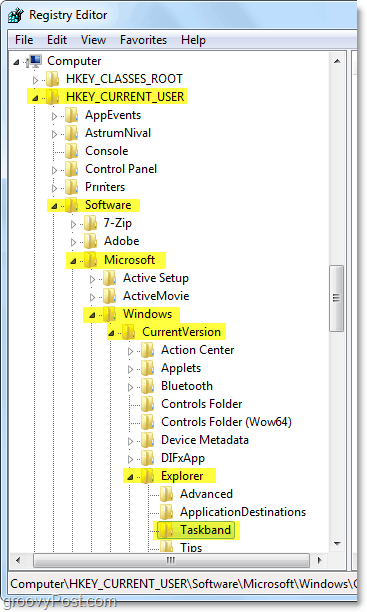
3. Klik kanan itu Taskband kunci registri dan PilihBaru> Nilai DWORD (32-bit).
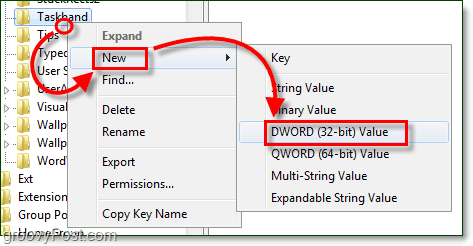
4. Klik kanan itu Nilai baru dan PilihGanti nama. Nama DWORD MinThumbSizePx.
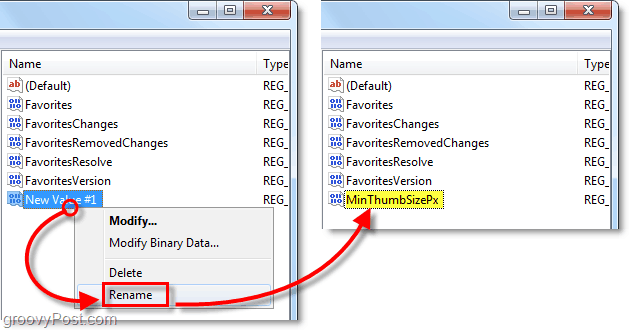
5. Klik dua kali MinThumbSizePx untuk Memodifikasi itu nilai. Set itu Nilai data dengan jumlah piksel yang Anda inginkan thumbnail. Tergantung pada ukuran layar Anda, Anda mungkin ingin membuatnya lebih besar atau lebih kecil, untuk ukuran layar saya yang saya gunakan 400 (Desimal). Anda mungkin ingin menjaga jendela ini terbuka selama 3 langkah berikutnya jika Anda ingin menyesuaikan ukuran ini dengan cepat.
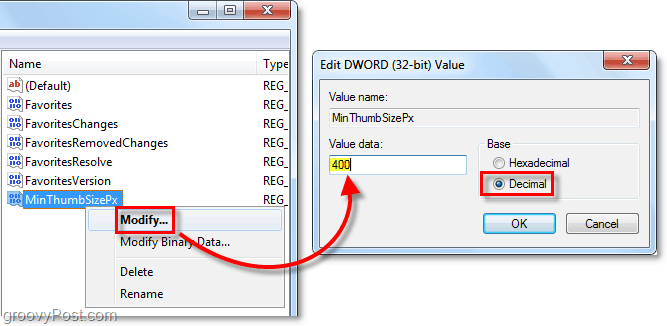
Sekarang saatnya untuk menerapkan perubahan.
6. Klik itu Mulai Menu Orb lalu TahankeduaCtrl + Shift lalu Klik kanan itu Mulai Menu. Dari menu konteks Pilih Keluar dari Explorer.
Ini akan membuat bilah tugas benar-benar hilang serta beberapa aplikasi lainnya. Jangan panik, ini akan kembali dalam sedetik.
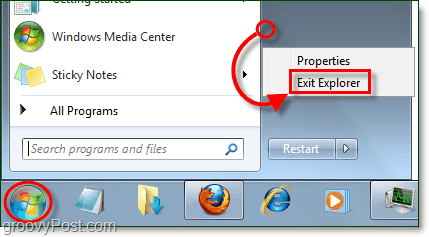
7. Serentak, tekanCtrl + Shift + Esc pada keyboard Anda, ini akan terbuka Pengelola tugas. Dari Mengajukan Tidak bisa, PilihTugas Baru (Jalankan ...). Di jendela Buat Tugas Baru yang muncul, Tipepenjelajah di kotak putih lalu Klikbaik.
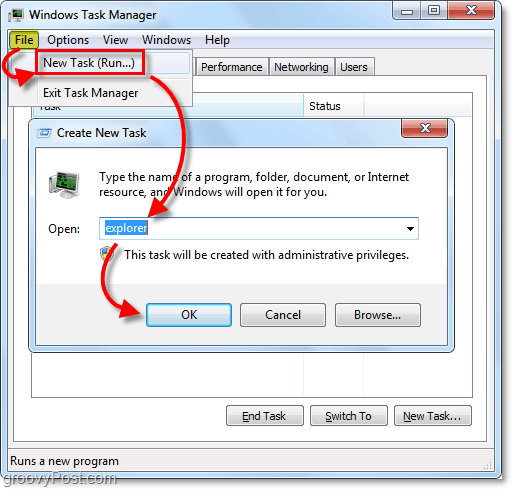
Sekarang thumbnail Anda akan menjadi ukuran baru yang Anda tetapkan! Bagi saya mereka jauh lebih besar dan lebih mudah dibaca. Sangat asyik!
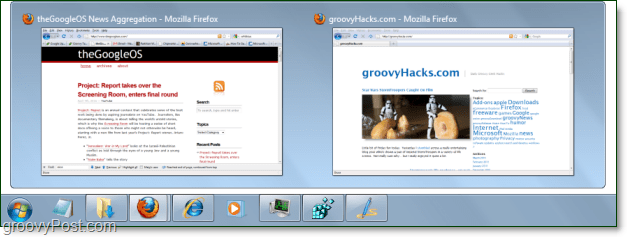
Ada juga beberapa properti ukuran thumbnail lainnya yang dapat diubah dengan membuat DWORD berikut di lokasi registri Taskband yang sama.
- NumThumbnails
- MinThumbSizePx
- MaxThumbSizePx
- TextHeightPx
- TopMarginPx
- LeftMarginPx
- RightMarginPx
- BottomMarginPx
- ThumbSpacingXPx
- ThumbSpacingYPx
Pikiran, pertanyaan? Tinggalkan komentar di bawah dan Anda mungkin mau Langganan ke umpan groovyPost untuk kiat, berita, dan tutorial terkait teknologi harian.



